Inhaltsverzeichnis
![]() Über den Autor/die Autorin
Über den Autor/die Autorin
![]() Verwandte Beiträge
Verwandte Beiträge
KI-gestützt

- Reparieren Sie Videos mit verschiedenen Problemen, wie z.B. defekt, nicht abspielbar, ohne Ton usw.
- Reparieren Sie beschädigte Bilder und verbessern Sie ihre Qualität mit fortschrittlichen KI-Algorithmen.
- Reparieren Sie Dokumente in verschiedenen Formaten, darunter PDF-, Word-, Excel- und PowerPoint-Dateien.
100% sauber
Um das Problem zu beheben, dass sich eine ISO-Datei auf dem Mac nicht öffnen lässt, laden Sie die Datei zunächst erneut herunter, um sie auf Beschädigungen zu prüfen, oder mounten Sie sie manuell mit dem Festplatten-Dienstprogramm. Falls das nicht funktioniert, mounten Sie die Datei im Terminal mit dem Befehl „hdiutil mount /Pfad/zu/Ihrer/Datei.iso“. Alternativ können Sie den Inhalt mit einer Drittanbieter-App wie The Unarchiver extrahieren.
Wenn Sie dieselbe Frage haben wie bei einer ISO-Datei, die sich auf dem Mac weder mit Unarchiver noch mit den integrierten Tools öffnen lässt, zeigt Ihnen dieser Beitrag, wie Sie das Problem mit der ISO-Datei lösen können.
Was ist eine ISO-Datei auf dem Mac?
Stellen Sie sich eine ISO-Datei als perfekte digitale Fotokopie einer CD, DVD oder Blu-ray Disc vor. Sie enthält alle Daten – jede Datei, die Ordnerstruktur und sogar die bootfähigen Informationen – in einer einzigen, praktischen Datei. Die Erweiterung „.iso“ stammt vom ISO 9660-Dateisystemstandard für optische Medien.
Auf einem Mac müssen Sie diese Dateien normalerweise nicht auf eine Disc brennen. Stattdessen können Sie sie „mounten“. Dabei erstellt macOS ein virtuelles Laufwerk auf Ihrem Desktop, sodass Sie auf alle Inhalte zugreifen können, als hätten Sie eine physische Disc eingelegt. Dies ist die bevorzugte Methode für die Installation neuer Betriebssysteme (wie Linux-Distributionen) oder das Laden großer Softwarepakete.
Warum lässt sich meine ISO-Datei auf dem Mac nicht öffnen?
Disk Image Mounter öffnet keine ISO-Datei. Ich habe das Problem, dass weder Unarchiver (obwohl es zum Öffnen von Dateien mit dieser Erweiterung eingerichtet ist) noch das integrierte DIM die heruntergeladene Datei öffnen können. Was könnte die Ursache sein und gibt es eine Lösung? - Discussions.Apple.com
Es gibt einige übliche Verdächtige, wenn eine ISO-Datei die Zusammenarbeit verweigert:
⚠️Die ISO-Datei ist beschädigt: Dies ist der häufigste Grund. Der Download wurde möglicherweise unterbrochen, die Datei wurde möglicherweise fehlerhaft von einem USB-Stick übertragen oder sie wurde in einem fehlerhaften Sektor Ihrer Festplatte gespeichert. Eine beschädigte ISO-Datei ist wie ein Buch mit fehlenden Seiten – Ihr Mac kann sie nicht richtig lesen.
❌Die ISO-Datei ist unvollständig: Sie haben eine 4 GB große Datei heruntergeladen, aber nur 3,8 GB davon wurden übertragen? Wenn der Download nicht abgeschlossen wurde, ist die Datei unvollständig und völlig nutzlos. Vergleichen Sie die Dateigröße immer mit den Angaben auf der Quellwebsite.
⛔Die Datei selbst ist fragwürdig: Mal ehrlich, woher haben Sie sie? Dateien aus inoffiziellen oder zwielichtigen Quellen wurden möglicherweise von Anfang an nicht korrekt erstellt oder absichtlich manipuliert.
So reparieren Sie eine beschädigte ISO-Datei auf dem Mac (Vollständige Schritte)
Wenn Sie vermuten, dass Ihre Datei beschädigt ist, helfen alle Mount-Tricks der Welt nicht. Sie müssen sie reparieren oder die ISO-Datei erneut auf Ihren Mac herunterladen. Hier hilft ein spezielles Tool: EaseUS Fixo File Repair ist ein Top-Kandidat.
Warum empfehlen wir es? Nun, es ist nicht nur eine Show. Hier ist, was es auszeichnet:
- Unterstützt fast alle Dateitypen: Haben Sie beschädigte Videos von Ihrer Kamera oder ein beschädigtes Word-Dokument? Fixo kann auch damit umgehen und ist somit ein praktisches Multitool für Ihren digitalen Werkzeugkasten.
- Benutzerfreundliche Oberfläche: Die Benutzeroberfläche ist unkompliziert. Sie benötigen keinen Informatikabschluss, um sie zu nutzen. Mit nur wenigen Klicks sind Sie startklar.
- Vorschaufunktion: Diese Funktion ist ein echter Knüller. Nach dem Reparaturvorgang können Sie einen Blick in die ISO-Datei werfen, um zu sehen, ob Ihre Dateien tatsächlich vorhanden und intakt sind, bevor Sie sie speichern. Schluss mit dem Rätselraten!
- Spezialwerkzeug zur Dateireparatur: Im Gegensatz zu herkömmlichen Tools ist Fixo File Repair speziell für die Dateireparatur konzipiert. Es verfügt über fortschrittliche Algorithmen, die die beschädigte Struktur einer ISO-Datei analysieren und wieder zusammensetzen. Ich habe schon Dateien retten können, die mit anderen Methoden nicht zu retten waren.
Bei stark beschädigten Dateien kann ein leistungsstarkes Tool wie dieses den Unterschied zwischen einer schnellen Reparatur und dem erneuten Herunterladen einer riesigen Datei ausmachen. Befolgen Sie die folgenden Schritte, um beschädigte Dateien auf einem Mac zu reparieren, einschließlich einer ISO-Datei:
Schritt 1. Starten Sie EaseUS Fixo
Starten Sie EaseUS Fixo Document Repair. Wählen Sie "Dokument reparieren" auf der linken Seite. Diese Software ermöglicht es Ihnen, beschädigte Office-Dokumente zu reparieren, einschließlich Word, Excel, PDF und andere.
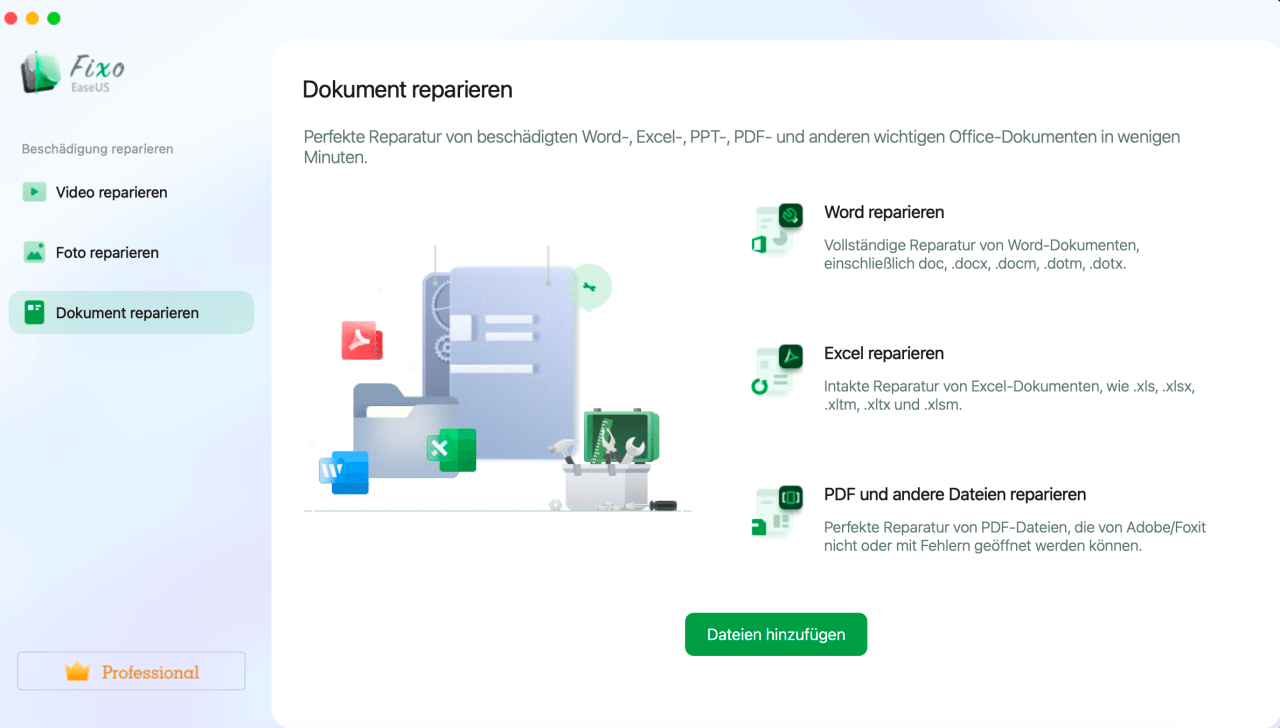
Schritt 2. Wählen und reparieren Sie das beschädigte Dokument
Klicken Sie auf "Alles reparieren", um alle hinzugefügten Dokumente zu reparieren. Wenn Sie ein einzelnes Dokument reparieren möchten, bewegen Sie den Mauszeiger auf das Zieldokument und klicken Sie auf "Reparieren". Um eine Vorschau des reparierten Dokuments anzuzeigen, klicken Sie auf das Augensymbol.
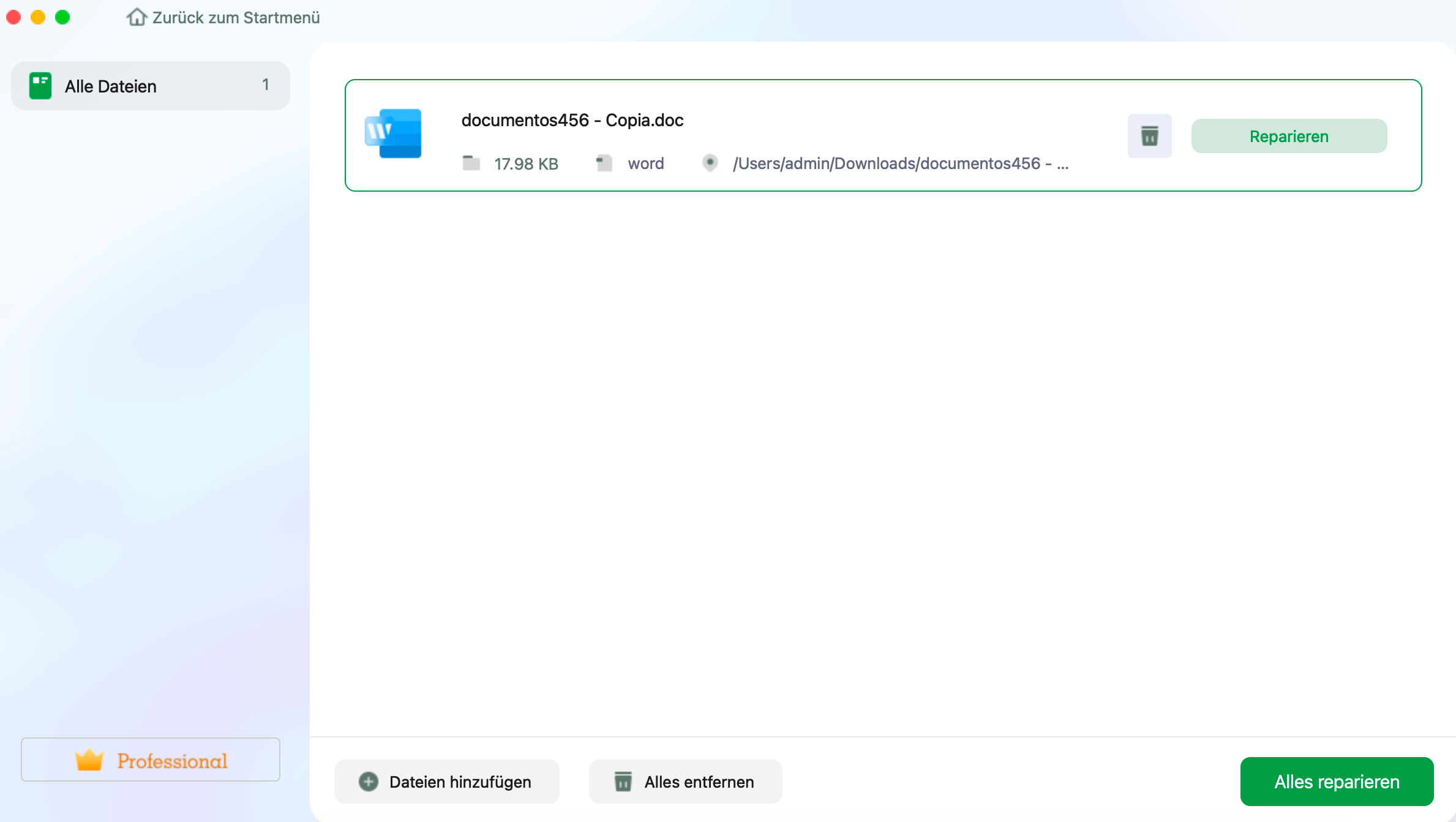
Schritt 3. Vorschau und Speichern des reparierten Dokuments
Wenn der Reparaturvorgang abgeschlossen ist, klicken Sie auf "Speichern", um ein ausgewähltes Dokument zu speichern. Sie können auch auf "Alles speichern" klicken, um alle reparierten Dokumente zu speichern. Um den reparierten Ordner zu finden, klicken Sie auf "Anzeigen".
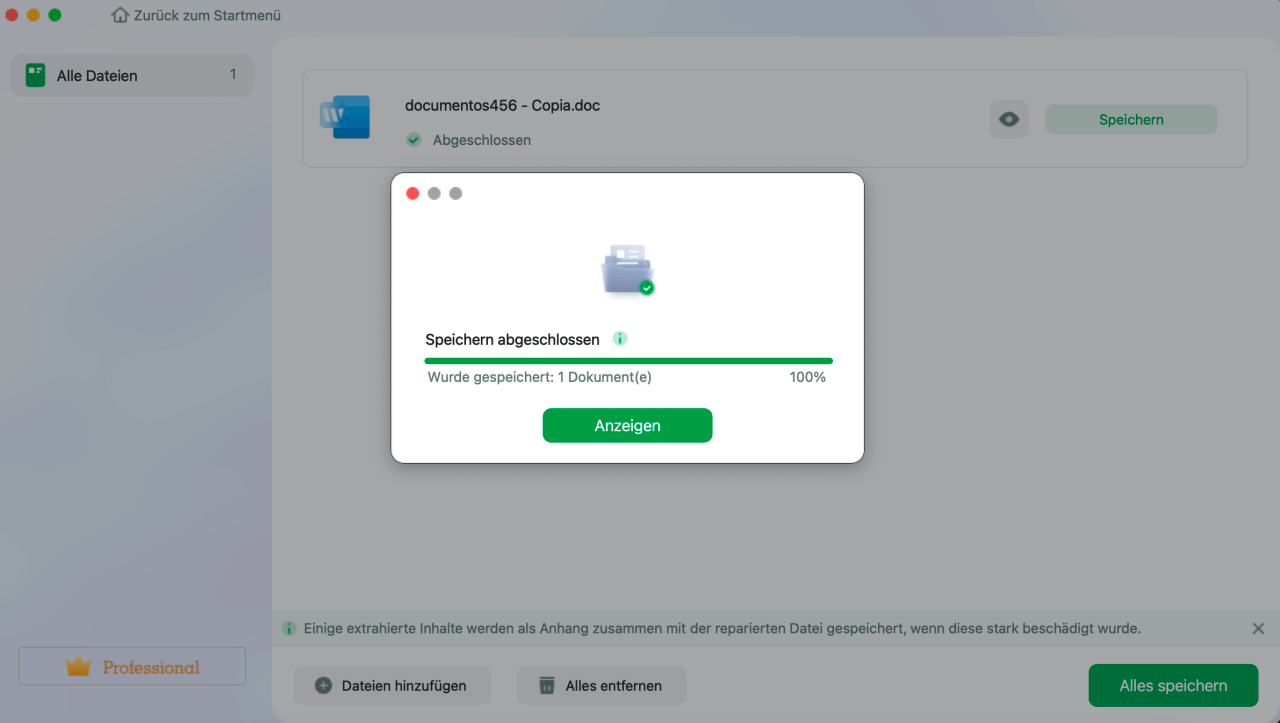
Teilen Sie diesen Beitrag mit Ihren Freunden in den sozialen Medien, damit sie erfahren, wie sie das Problem „ISO-Datei lässt sich auf dem Mac nicht öffnen“ beheben können.
3 Möglichkeiten zum Öffnen einer ISO-Datei auf dem Mac
Vorausgesetzt, Ihre Datei ist fehlerfrei, können Sie eine ISO-Datei auf einem Mac wie folgt öffnen:
Methode 1. Verwenden Sie DiskImageMounter (integriertes Tool)
Dies sollte Ihr erster Schritt sein. Suchen Sie einfach die ISO-Datei im Finder und doppelklicken Sie darauf. Im Hintergrund wird die integrierte macOS-App „DiskImageMounter“ aktiv. Innerhalb weniger Augenblicke erscheint eine neue virtuelle Festplatte auf Ihrem Desktop und in der Finder-Seitenleiste. Einfach, oder? Wenn Sie fertig sind, werfen Sie sie einfach wie einen USB-Stick aus.
Methode 2. Verwenden Sie das Festplatten-Dienstprogramm
Wenn das Doppelklicken fehlschlägt oder Sie mehr Kontrolle wünschen, verwenden Sie das Festplatten-Dienstprogramm.
- Öffnen Sie das Festplatten-Dienstprogramm.
- Klicken Sie in der Menüleiste auf Datei > Bild öffnen.
- Navigieren Sie zu Ihrer hartnäckigen ISO-Datei und wählen Sie sie aus.
- Klicken Sie auf „Öffnen“.
Bonus: Das Festplatten-Dienstprogramm verfügt auch über eine „Überprüfen“-Option, die manchmal auf ein Problem mit der Datei hinweisen kann, bevor Sie versuchen, sie zu mounten.
Methode 3. Verwenden Sie eine Drittanbieter-App
Manchmal braucht man etwas mehr Power. Apps wie Daemon Tools Lite für Mac oder Archivierungsprogramme wie The Unarchiver oder Keka können dabei hilfreich sein. Daemon Tools ist ideal, wenn Sie häufig mit verschiedenen Arten von Disk-Images arbeiten. Es kann virtuelle Laufwerke erstellen und mehrere Images gleichzeitig verwalten.
Der Unarchiver/Keka ist fantastisch, da er den Inhalt einer ISO-Datei oft direkt in einen Ordner extrahieren kann, ohne sie überhaupt zu mounten. Das ist perfekt, wenn Sie nur eine Datei aus der ISO-Datei benötigen oder das Image empfindlich ist.
Vergessen Sie nicht, diesen Beitrag zu teilen und mehr Menschen dabei zu helfen, zu lernen, wie sie den Fehler „ISO-Datei lässt sich nicht öffnen“ auf einem Mac beheben können.
Häufig gestellte Fragen: ISO-Datei lässt sich auf dem Mac nicht öffnen
Hier sind die Fragen, die häufig gestellt werden, wenn das Problem „ISO-Datei lässt sich auf dem Mac nicht öffnen“ auftritt. Lesen Sie weiter, um mehr über das Problem mit ISO-Dateien zu erfahren.
1. Wie starte ich eine ISO-Datei auf einem Mac?
So öffnen Sie eine ISO-Datei auf dem Mac mit dem Festplatten-Dienstprogramm. Klicken Sie im Dock auf „Finder“ und öffnen Sie das Menü „Programme“ in der Seitenleiste. Öffnen Sie den Ordner „Dienstprogramme“ und doppelklicken Sie auf „Festplatten-Dienstprogramm“. Sobald das Programm geöffnet ist, öffnen Sie die Menüleiste oben, klicken Sie auf die Registerkarte „Datei“ und anschließend auf „Disk-Image öffnen“.
2. Warum lässt sich meine EXE-Datei auf dem Mac nicht öffnen?
Sie verfügen über eine ausführbare Windows-Datei (.exe), die nur mit einem Windows-Betriebssystem geöffnet werden kann. Macs können sie nur öffnen, wenn Sie Windows auf einer anderen Partition installiert haben.
Zusammenfassung
So, da haben Sie es. Der Umgang mit einer problematischen ISO-Datei muss Ihnen nicht den Tag verderben. Beginnen Sie mit den Grundlagen: Überprüfen Sie, ob die Datei vollständig ist, und versuchen Sie es mit einem Doppelklick. Falls das nicht funktioniert, überprüfen Sie die Datei im Festplatten-Dienstprogramm. Für diese lästigen beschädigten Dateien ist ein spezielles Tool wie EaseUS Fixo File Repair die beste Lösung zur Wiederherstellung. Und denken Sie daran: Laden Sie diese großen Dateien immer von offiziellen oder vertrauenswürdigen Quellen herunter, um Ärger zu vermeiden.
War dieser Artikel hilfreich?
Über den Autor/die Autorin
Maria ist begeistert über fast allen IT-Themen. Ihr Fokus liegt auf der Datenrettung, der Festplattenverwaltung, Backup & Wiederherstellen und den Multimedien. Diese Artikel umfassen die professionellen Testberichte und Lösungen.